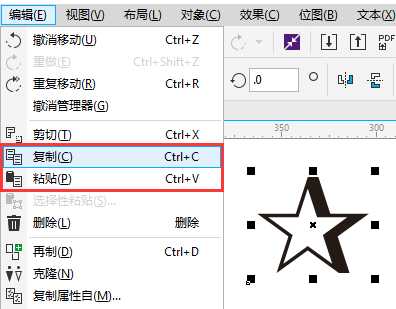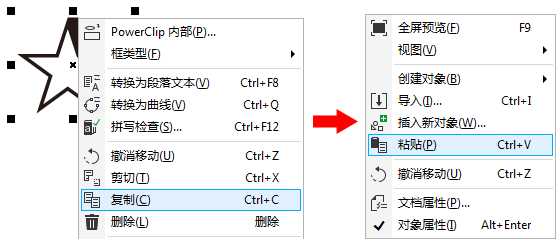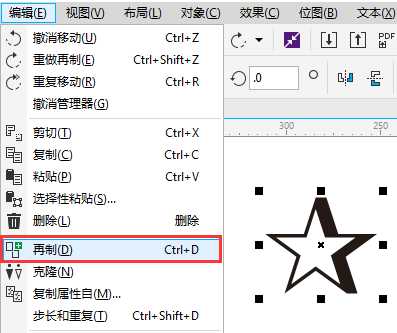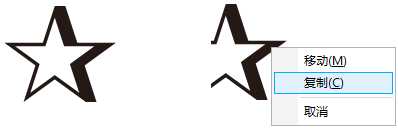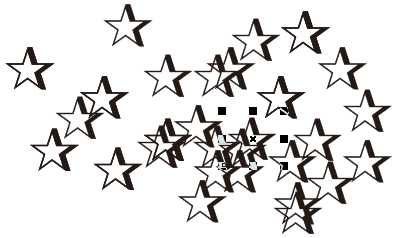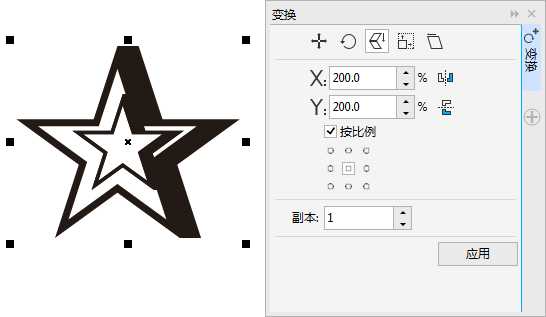CorelDRAW是一款常用的平面设计软件,其中复制对象比较常用,也是软件操作中最为基础的一项,CDR提供多种复制方法,掌握最方便的复制技巧可以很大程度上提高我们的作图效率,节省操作时间,本文来看看CDR软件中关于复制对象的十种方法。
原位复制粘贴
CDR复制技巧一、在编辑菜单下复制:
选择需要复制的对象,执行“编辑”>“复制”命令后,再执行“编辑”>“粘贴”命令。即可将对象粘贴到原位置。
CDR复制技巧二、使用工具栏中的复制按钮:
选择需要复制的对象,点击标准工具栏中的“复制”按钮 ,再点击“粘贴”按钮 。
CDR复制技巧三、右击快捷菜单选择复制:
在需要复制对象上右击,在弹出的快捷键菜单中选择“复制”,在空白区域右击,选择“粘贴”。
CDR复制技巧四、最常用的快捷键复制:
使用“选择工具”选择对象后,使用快捷键Ctrl+C复制对象,再使用快捷键Ctrl+V粘贴对象。
CDR复制技巧五、小键盘的复制功能:
选择需要复制的对象,按下小键盘上的“+”键,即可在原位置快速的复制出一个新对象。(注意:必须是小键盘上的“+”才可以,所以笔记本上这个操作是失效的。)
自定义位置复制粘贴
CDR复制技巧六、使用快捷键Ctrl+D键复制:
选中需要复制的对象,按快捷键Ctrl+D,会按你预设的位置复制。关于再制距离的设置可参阅:CorelDRAW X7微调距离和再制距离方法。
CDR复制技巧七、在移动的过程中复制对象:
用鼠标右键拖拽对象到合适位置,释放鼠标,在弹出的快捷菜单中选择复制命令。
CDR复制技巧八、利用鼠标左右键复制:
使用“选择工具”选择对象后,按下鼠标左键将对象拖动到适当的位置,在释放鼠标左键之前按下鼠标右键,即可将对象在当前位置复制一个副本对象(注意在单击右键时不要松开左键)。
CDR复制技巧九、利用空格键:
使用“选择工具”拖动鼠标移动对象,在不松开鼠标的状态下,每按一次空格键,即为复制一次。
CDR复制技巧十、按比例复制对象:
按比例复制对象即CorelDRAW中的缩放功能,能够精确地调整对象的大小及对象之间的相对位置,具体方法是选取对象后,执行菜单栏“泊坞窗口>变换>缩放与镜像”命令,按照要求调整面板的设定值,然后按下“应用”按钮即可。
以上就是CDR中有关复制对象的十种方法,你都知道么?希望这篇文章能对大家有一定的帮助。
相关阅读:
在CorelDRAW中如何快速复制填充图片?
入门:CDR形状工具组的运用详解
CDR星形工具快速制作一颗俏皮星星
免责声明:本站资源来自互联网收集,仅供用于学习和交流,请遵循相关法律法规,本站一切资源不代表本站立场,如有侵权、后门、不妥请联系本站删除!
稳了!魔兽国服回归的3条重磅消息!官宣时间再确认!
昨天有一位朋友在大神群里分享,自己亚服账号被封号之后居然弹出了国服的封号信息对话框。
这里面让他访问的是一个国服的战网网址,com.cn和后面的zh都非常明白地表明这就是国服战网。
而他在复制这个网址并且进行登录之后,确实是网易的网址,也就是我们熟悉的停服之后国服发布的暴雪游戏产品运营到期开放退款的说明。这是一件比较奇怪的事情,因为以前都没有出现这样的情况,现在突然提示跳转到国服战网的网址,是不是说明了简体中文客户端已经开始进行更新了呢?